Как да възстановите акаунт във Facebook, когато не можете да влезете
Имате(Are) ли проблеми с влизането във Facebook ? Независимо дали(Whether) сте забравили данните си за вход или акаунтът ви във Facebook(Facebook) е бил хакнат, няма причина за паника. Има няколко различни начина за възстановяване на акаунт във Facebook , когато не можете да влезете.
Ако смятате, че акаунтът ви е бил хакнат, вероятно трябва да прегледате основните съвети за поверителност във Facebook(main Facebook privacy tips) и да се уверите, че това няма да се повтори. Но ако по някаква причина просто не можете да си спомните данните за вход, простият процес на възстановяване трябва да ви помогне да получите достъп до Facebook отново.

Проверете дали все още сте влезли(Check If You’re Still Logged In)
Звучи глупаво, но първото нещо, което трябва да направите, ако се окажете излезли от акаунта си, е да проверите дали все още имате активна сесия във Facebook на едно от вашите устройства. (Facebook)Например, ако не можете да влезете във вашия Facebook на вашия смартфон, е възможно все още да сте влезли на вашия работен плот и обратно.
Това е може би най-лесният начин да възстановите акаунт във Facebook , тъй като всичко, което трябва да направите тук, е ръчно да промените паролата си в настройките за поверителност на вашия акаунт.
Така че, ако установите, че все още имате активна сесия във Facebook на едно от вашите устройства, следвайте тези стъпки.

- Щракнете(Click) върху стрелката за падащо меню в горния десен ъгъл на екрана и изберете Настройки(Settings) .
- От менюто отляво изберете Защита и влизане(Security and login) .

- Под Вход(Login) намерете Промяна на паролата(Change password) . Щракнете върху Редактиране(Edit) , за да промените паролата си. В случай, че не помните текущата си парола, щракнете върху Забравена парола? (Forgotten your password?)за да го нулирате, като използвате вашия имейл адрес или телефонен номер.
След като направите това, ако подозирате, че някой е хакнал акаунта ви(suspect that someone hacked your account) , в същото меню отидете на Къде сте влезли(Where you’re logged in) .
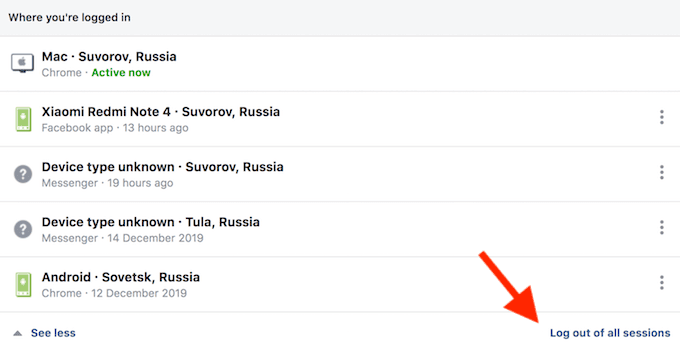
Там можете да изберете да излезете от всички сесии(Log out of all sessions) . Той ще ви излезе от всяка активна сесия във Facebook(Facebook) с изключение на текущата. След това можете безопасно да влезете отново с новата си парола.
Влезте във Facebook, като използвате опции за възстановяване на акаунт(Log Into Facebook Using Account Recovery Options)
Ако откриете, че сте излезли от Facebook на всяко устройство, първото нещо, което трябва да направите, е да опитате и да влезете отново с опциите за възстановяване на акаунта по подразбиране на Facebook .

- Отидете във Facebook и щракнете върху Забравен акаунт? (Forgotten account?)в горния десен ъгъл на екрана.
- Това ще ви отведе до прозореца Find Your Account .
- Оттам можете да направите няколко различни неща, за да идентифицирате акаунта си.
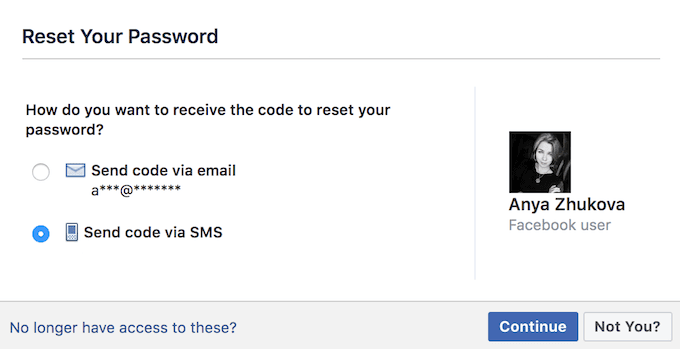
Първата опция е да въведете своя имейл или телефонен номер. Ако някой от тях е свързан с вашия акаунт, Facebook ще ви изпрати кода за потвърждение и ще можете да нулирате паролата си и да влезете отново лесно.

Ако не можете да влезете във Facebook с обичайните си данни, можете също да опитате да използвате различен имейл или телефонен номер.
Ако сте посочили повече от един имейл адрес или телефонен номер, когато създавате акаунта си във Facebook(Facebook) , това може да е вашият път. Това предполага, че все още помните паролата си или я съхранявате във вашия мениджър на пароли(stored in your password manager) .

Дори и да не пише това в прозореца Find Your Account , можете да използвате потребителското си име във Facebook , за да си възвърнете достъпа до вашия Facebook .
Въведете вашето име или възможното си потребителско име (ако не го помните точно) в лентата за търсене и вижте дали изскача в списъка. Когато видите снимката на вашия профил, щракнете върху Това е моят акаунт(This is My Account) и следвайте стъпките, за да нулирате паролата си и да влезете отново.
Възстановете акаунт във Facebook с доверени контакти(Recover A Facebook Account With Trusted Contacts)

В случай, че всички стратегии, които споменахме по-горе, са се провалили, следващата ви стъпка е да опитате да възстановите акаунта си във Facebook(Facebook) с помощта на доверени контакти(Trusted Contacts) .
Единственият проблем тук е, че доверените (Trusted) контакти(Contacts) са опцията, която трябва да настроите, преди да се окажете излезли от Facebook . Така че дори и да сте влезли успешно в акаунта си, съветваме ви да помислите предварително и да настроите своите доверени контакти във Facebook(Facebook Trusted Contacts) още сега.

- Във Facebook щракнете върху стрелката за падащо меню в горния десен ъгъл на екрана и отидете на Настройки(Settings) .
- От менюто вляво изберете Защита и влизане(Security and login) .
- Под Препоръчано(Recommended) намерете Изберете приятели, с които да се свържете, ако сте изключени(Choose friends to contact if you are locked out) , и щракнете върху Редактиране(Edit) .
След това ще бъдете подканени да добавите 3 до 5 приятели, с които можете да се свържете, ако имате проблем с акаунта си. По-късно можете да редактирате този списък, като добавяте или премахвате хора.
След като активирате своите доверени контакти(Contacts) , става много по-лесно да влезете във вашия акаунт във Facebook , когато забравите идентификационните си данни.
- Когато излезете от Facebook , щракнете върху Забравен акаунт(Forgotten account) .

- В прозореца Възстановяване на паролата си щракнете върху (Reset Your Password)Вече нямам достъп до тези(No longer have access to these) .

- Въведете новия си имейл адрес или телефонен номер и щракнете върху Продължи(Continue) .
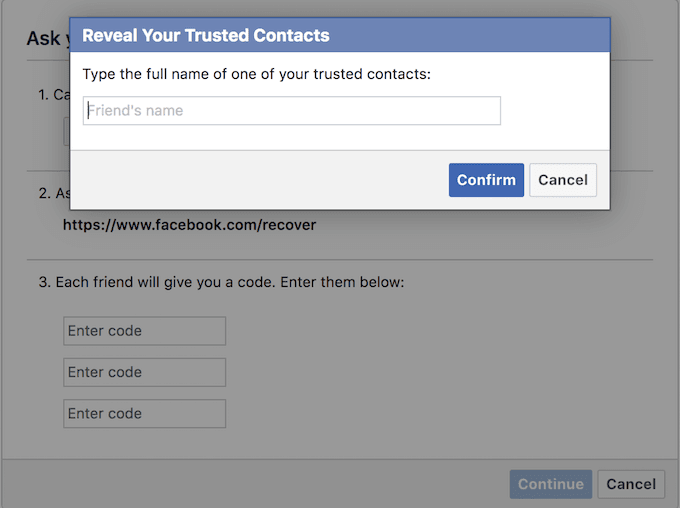
Оттам ще получите инструкциите как един от доверените ви контакти може да ви помогне да възстановите достъпа до акаунта си. Вашият приятел ще трябва да последва специалната връзка и след това да ви изпрати кода за възстановяване. След това можете безопасно да влезете отново във Facebook .
Защитете акаунта си за бъдещето(Secure Your Account For the Future)
Можете да се окажете излезли от Facebook по една от двете основни причини. Или някой е проникнал във вашия акаунт, или сте забравили данните си за вход. За допълнителна сигурност можете да настроите двуфакторно удостоверяване във Facebook и за да избегнете последното, започнете да използвате мениджър на пароли,(start using a password manager) за да запазите данните си под ръка.
Случвало ли ви се е да възстановите акаунт във Facebook ? Знаете ли други начини за повторно влизане? Споделете(Share) своя опит с нас в коментарите по-долу.
Related posts
Възстановете акаунта си във Facebook, когато не можете да влезете
Как да възстановите хакнат акаунт във Facebook
Как да възстановите деактивиран акаунт във Facebook, без да се стресирате
Проверете дали акаунтът ви във Facebook е бил хакнат
Какво да направите, когато акаунтът във Facebook е хакнат?
Как да изключите активното състояние във Facebook, за да изглеждате офлайн
8 от най-добрите технически идеи за справяне със самоизолацията
Как да изтриете акаунт в Amazon
Как да използвате архивирани съобщения във Facebook Messenger
Как да спрем персонализираните реклами и резултатите от търсенето в Google и Facebook
Как да проверите профила във Facebook, без да имате акаунт във Facebook?
Инсталиране на GIMP Plugins: Ръководство с инструкции
Как да изтриете акаунт в TikTok
Как да изтриете Facebook страници, групи и акаунти
9 съвета за по-добра поверителност във Facebook
Как да активирате Google Inactive Account Manager
Как да направите своя Facebook акаунт по-сигурен?
Как да изтриете Kik акаунт
Как да изключите коментарите в публикация във Facebook
Как да деактивирате акаунт във Facebook, вместо да го изтриете
